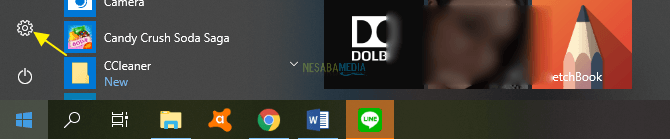הגדרת לוח הבקרה ותפקידיו ורכיבי לוח הבקרה ב- Windows
על משתמשי Windows להכיר את ההגדרות העיקריות במערכת שלהם, כלומר לוח בקרה. ובכן, במאמר זה יוסבר אודות הבנת לוח הבקרה, פונקציית לוח הבקרה יחד עם רכיבי לוח הבקרה. בואו נסתכל על הסקירה הבאה.
הגדרת לוח הבקרה
במחשבים המשתמשים ב- Windows כמערכת ההפעלה יש הגדרה חשובה מאוד שהיא לוח הבקרה. מהו לוח בקרה?
הגדרת לוח הבקרה הוא חלק מ- Microsoft Windows ככלי ניהול (כלי ניהול) המאפשר למשתמשים לנהללבצע ולשנות את ההגדרות בחומרה או בתוכנה הכלולות בה. כמה דוגמאות ללוחות בקרה לחומרה כגון הגדרות תצוגה, הגדרות פונקציה של עכבר, מקלדת או מדפסת. עבור לוח הבקרה של התוכנה הוא הגדרת תבנית התאריך והשעה, הוספה והסרה של תוכניות, אפשרויות צריכת חשמל, גופנים והגדרות משתמש (משתמש).

לוח הבקרה היה חלק מ- Microsoft Windows מאז גירסת Windows 2.0. כל גרסה ממשיכה להופיע יישומון חדש בזה. בתחילה, כל הגדרות המערכת ממוקמות בלוח הבקרה. אך מאז שחרורו של Windows 8, מיקרוסופט הפרידה בין הגדרות המערכת לשניים, כלומר הגדרות לוח הבקרה הקלאסיות שכבר היו מתחילת הפיתוח שלה והגדרות מחשב עם מראה מודרני יותר.
כברירת מחדל, אתה יכול לגשת ללוח הבקרה דרך התפריט התחל שנמצא בפינה השמאלית התחתונה. בגירסאות של חלונות 95, 98, 2000, XP, ויסטה וחלונות 7 סיפק קטע מיוחד שיקל עליכם למצוא את לוח הבקרה. ואילו בגירסאות של Windows 8 ו- 10, אתה יכול לגשת ללוח הבקרה באמצעות תכונות חיפוש כבר סיפק.
פונקצית לוח הבקרה
לוח הבקרה מורכב מתכונות שונות המצוידות בפונקציות המתאימות להם. ב- Windows 10, לוח הבקרה מקבץ תכונות אלה למספר קטגוריות, כגון מערכת ואבטחה, רשת ואינטרנט, חומרה וצליל, תוכניות, חשבונות משתמשים, מראה והתאמה אישית, שעון ואזור, ו קלות גישה.
באופן כללי, לוח הבקרה עובד עבורמאפשר למשתמשים לגשת ולערוך סידורים מיוחדים למערכת ההפעלה Windows. לדוגמה, להגדרת פורמט התאריך והשעה ניתן לגשת דרך קטגוריות שעון ואזור בלוח הבקרה.

בנוסף, ישנם עדיין מספר פונקציות נוספות של לוח הבקרה שיוסברו על סמך הרכיבים הכלולים בה.
רכיבי לוח הבקרה
מכל אחד מהרכיבים הכלולים בלוח הבקרה יש את הפונקציות שלהם. להלן הסבר מלא על כל רכיב המסודר לפי קטגוריות.
1. מערכת ואבטחה
לקטגוריה האחת הזו יש תפקידלשמור על ביצועי מערכת, ניהול ואחרים הקשורים לאבטחת מחשבים. בקטגוריה זו ישנם גם מספר רכיבים עם פונקציות שונות.
- אבטחה ותחזוקה - צפו בהגדרות אבטחת מערכות, כגון הגנה מפני וירוסים, הגדרות רשת ובקרת גישה למשתמש (בקרת חשבון משתמש). חוץ מזה אתה יכול לעשות התאוששות כאשר ל- Windows יש בעיה.
- חומת האש של Windows Defender - עוזר למשתמשים להגן על הגברת האבטחה ממחשבים מפני התקפות שונות.
- מערכת - צפה במידע אודות מפרטי המחשב שברשותך, כגון סוג המעבד, כמות זיכרון ה- RAM והפעלת Windows.
- אפשרויות כוח - עוזר בניהול אפשרויות צריכת חשמל של מכשירי מחשב.
- היסטוריית קבצים - מציין כונן חיצוני מקובץ ההיסטוריה.
- גיבוי ושחזור - פתח גיבוי או שחזור הגדרות מחשב בעת הגיבוי.
- קידוד כונן BitLocker - אפשר והשבית את הכונן במחיצת הדיסק הקשיח במחשב שלך ומנע מאחרים אפשרות לאחזר קבצים מהכונן.
- מרחבי אחסון - נהל שטח אחסון במחשב והגן על המחשב אם כונן נכשל.
- תיקיות עבודה - נהל תיקיות עבודה שאליהן ניתן לגשת למכשירים אחרים.
- כלי ניהול - נותן לך הרשאה לגישה להגדרות חשובות במנהל המערכת.
2. רשת ואינטרנט
כפי שמשתמע מהשם, ברור שקטגוריה זו קשורה להגדרות חיבור רשת ואינטרנט. ישנם מספר רכיבים בקטגוריה זו.
- מרכז רשת ושיתוף - צפה בסטטוס של רשתות זמינות, נהל רשתות חדשות, צפה במכשירים המשמשים ברשת ותקן בעיות רשת.
- קבוצת בית - לסייע למשתמשים בבניית רשתות עמית לעמית.
- אפשרויות אינטרנט - התאם את הגדרות הדפדפן של Internet Explorer.
3. חומרה וצליל
קטגוריה זו מאפשרת לך לבצע הגדרות חומרה (חומרה) במחשב, כגון מדפסת, רמקול או אחר.
- מכשירים ומדפסות - התבונן בחומרה המחוברת למחשב שלך. מלבד זאת, באפשרותך גם להוסיף או למחוק מדפסות או התקני מולטימדיה אחרים.
- הפעלה אוטומטית - מגדיר את מה שאתה רוצה להציג באופן אוטומטי, כגון תמונות, סרטונים או תוכן אחר.
- צליל - בצע התאמות לרמקולים שאותרו במחשב שלך.
- אינפרא אדום - הגדר את התקן האינפרא אדום כנגד המחשב שלך.
4. תוכניות
קטגוריה תוכניות מאפשר לך לראות רשימה של יישומים המותקנים במחשב שלך.
- תוכניות ותכונות - הוסף, תקן או הסר התקנות של יישומים שהותקנו במחשב שלך.
- תוכניות ברירת מחדל - שחזר את יישום ברירת המחדל במחשב שלך.
5. חשבונות משתמשים
חשבון משתמש זה מאפשר לך לבצע הגדרות שונות עבור חשבונך. החל מהגדרת זהותו של המשתמש לאבטחת המכשיר.
- חשבונות משתמשים - בצע שינויים בחשבונך.
- מנהל אישורים - הקל על המשתמשים לשמור שמות משתמש וסיסמאות המשמשים לגישה לשרת.
6. מראה והתאמה אישית
קטגוריה זו מאפשרת לשנות את מראה Windows. החל מהנושא, שומר מסךטפטים לשורת המשימות. מתחת זה רכיב בקטגוריית מראה והתאמה אישית.

- שורת המשימות וניווט - מאפשר לך להגדיר את מראה שורת המשימות, מיקומה, אייקונים וכן הלאה.
- מרכז קלות גישה - נותן לך גישה להגדרות Windows כדי להקל על השימוש בהן.
- אפשרויות סייר הקבצים - עוזר לך לראות ולחפש קבצים במחשב שלך.
- גופנים - מראה לך את רשימת האותיות המותקנות במחשב שלך.
7. שעון ואזור
באמצעות קטגוריה זו תוכלו לבצע הגדרות הקשורות לשעות, שפות, אזורים, מטבעות ועוד.
- תאריך ושעה - מקל עליך להגדיר את התאריך, השעה, אזור הזמן ותבניות תצוגה אחרות.
- אזור - ערוך סידורים לגבי האזור שלך.
8. קלות גישה
קלות גישה מאפשרת לך להתאים תצוגות הקשורות לתחושת הראייה, השמיעה או הניידות. זיהוי דיבור הוא מרכיב בזה. באמצעות רכיב זה ניתן להגדיר זיהוי קולי שניתן להשתמש בו להפעלת פקודות במחשב.
זה ההסבר המלא לגבי הבנת לוח הבקרה, תפקידו יחד עם הרכיבים בפנים. אני מקווה שהמאמר שלעיל יכול להוסיף לתובנה שלך ולהודות לך.